バッチ処理
いくつかのファイルにーと同じ効果を適用して、一つの同じファイルにいくつかの効果を適用するか、またはいくつかのファイルにいくつかの同じ効果を適用する必要がある場合、そうするには AVS Audio Editor のバッチ処理オプションを使用できます。
効果タブにあるバッチコマンドボタンをクリックします。次のウインドウが開かれます:
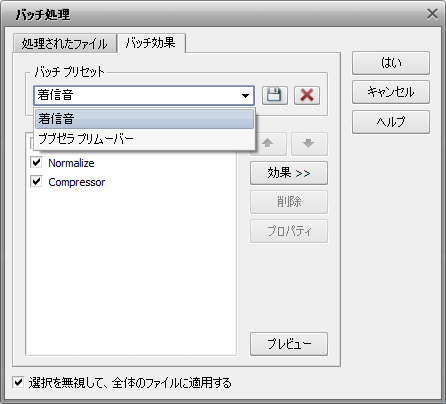
そこには、オーディオファイルに適用する効果、効果が適用される順序、それのプロパティなどを選択できます。
第一にバッチ処理ドロップダウンリストを使用して、利用可能な効果のプリセットから必要なプリセットを選択できます。また、リストからプリセット削除  ボタンを使用して、不要になったプリセットを削除できます。プリセットのいくつかの設定(リストにある効果のパラメーターまたは何か他のもの)を変更するか、または絶対に新しいプリセットを作成する場合、プリセットの保存
ボタンを使用して、不要になったプリセットを削除できます。プリセットのいくつかの設定(リストにある効果のパラメーターまたは何か他のもの)を変更するか、または絶対に新しいプリセットを作成する場合、プリセットの保存  ボタンを使用して、それを保存できます。
ボタンを使用して、それを保存できます。
プリセットの順序を変更するには、効果のいずれかをマウスで選択して、上に移動  と 下に移動
と 下に移動  ボタンを使用します。
ボタンを使用します。
リストに新しい効果を追加するには、効果 >>ボタンを使用します。必要な効果を選択できるように、すべての利用可能な効果があるリストが開かれます:
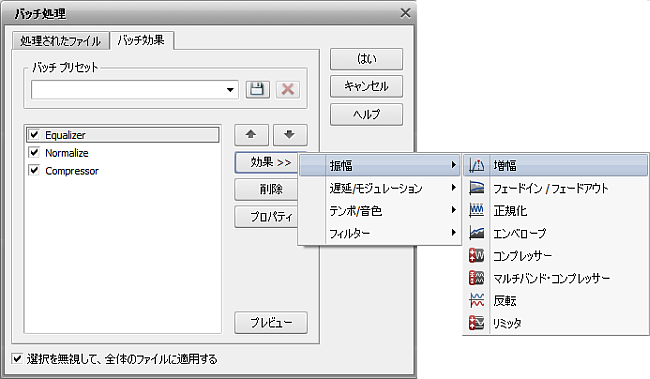
効果が追加されたあとで、プロパティボタンを使用して、それの設定を変更できます。 それぞれの効果の設定についての詳細情報のために、効果の説明セクションを読んでください。
効果をリストから削除するには、削除ボタンを使用します。 (その前に削除する効果をマウスで選択する必要があります)効果の適用の結果が正しいかどうか確認するには、プレビューを使用しあます。
効果を適用するファイルのリストは処理されたファイルタブに表示され、変更でくます:
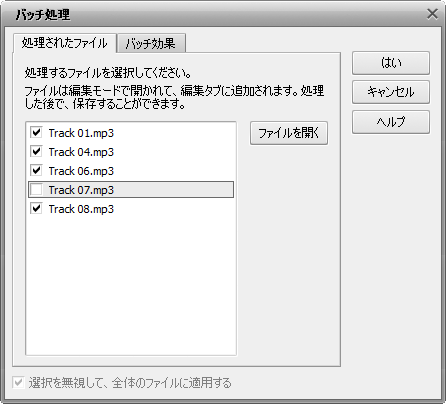
効果を適用するファイルをマウスでチェックして、効果を適用する必要がないファイルをチェックオフします。ファイルを開くボタンを使用して、リストに追加のファイルを読み込むすることができます。そして、変更を受け入れて、ウインドウを閉めるために、はいボタンをクリックするか、またはすべての変更を破棄して、AVS Audio Editor で作業を継続する、キャンセルをクリックします。
 注
注:
バッチ処理は、ーつまたはいくつかのオーディオファイルに複数の効果を適用するために使用されます。複数ファイルを保存するには、
ホームもしくは
ファイルタブの
すべての保存
コマンドボタンを使用します。